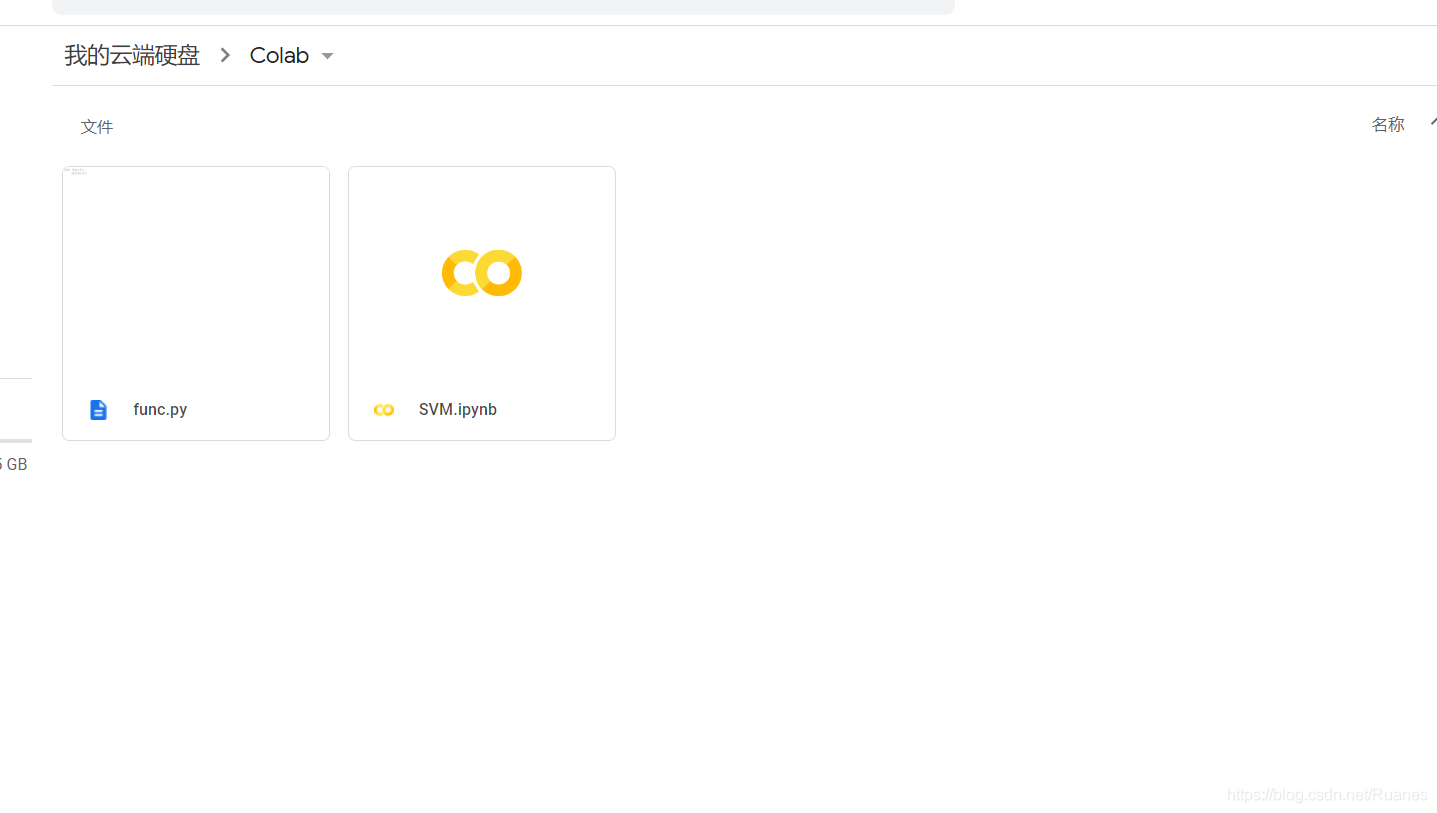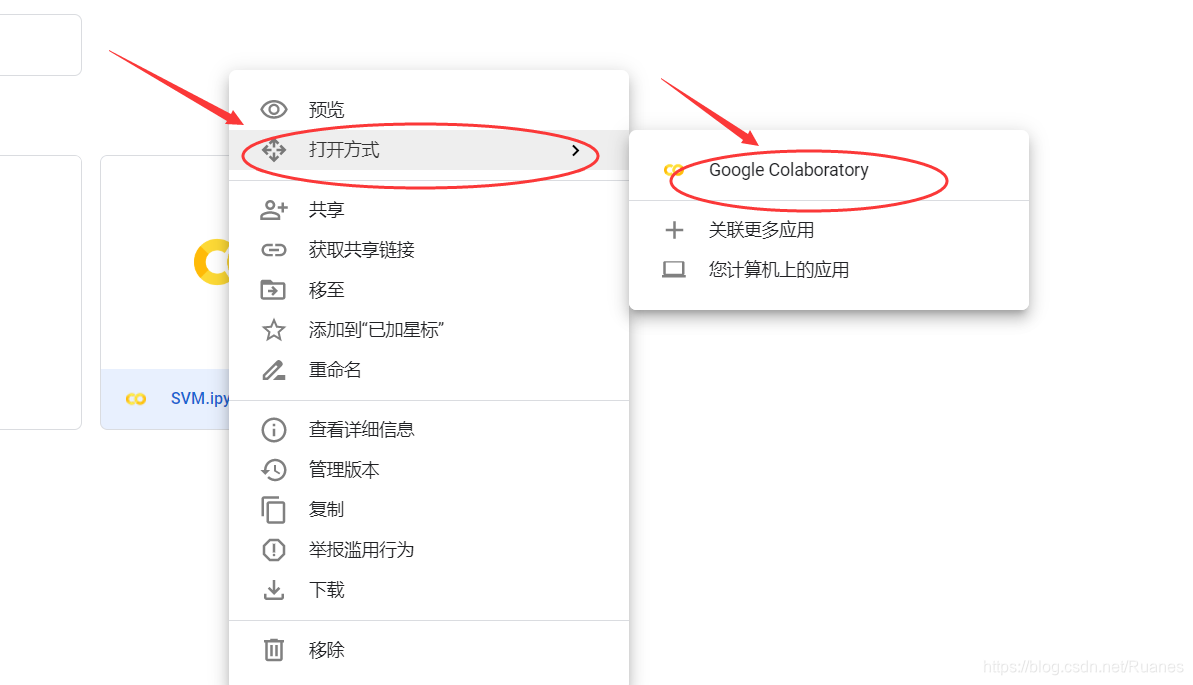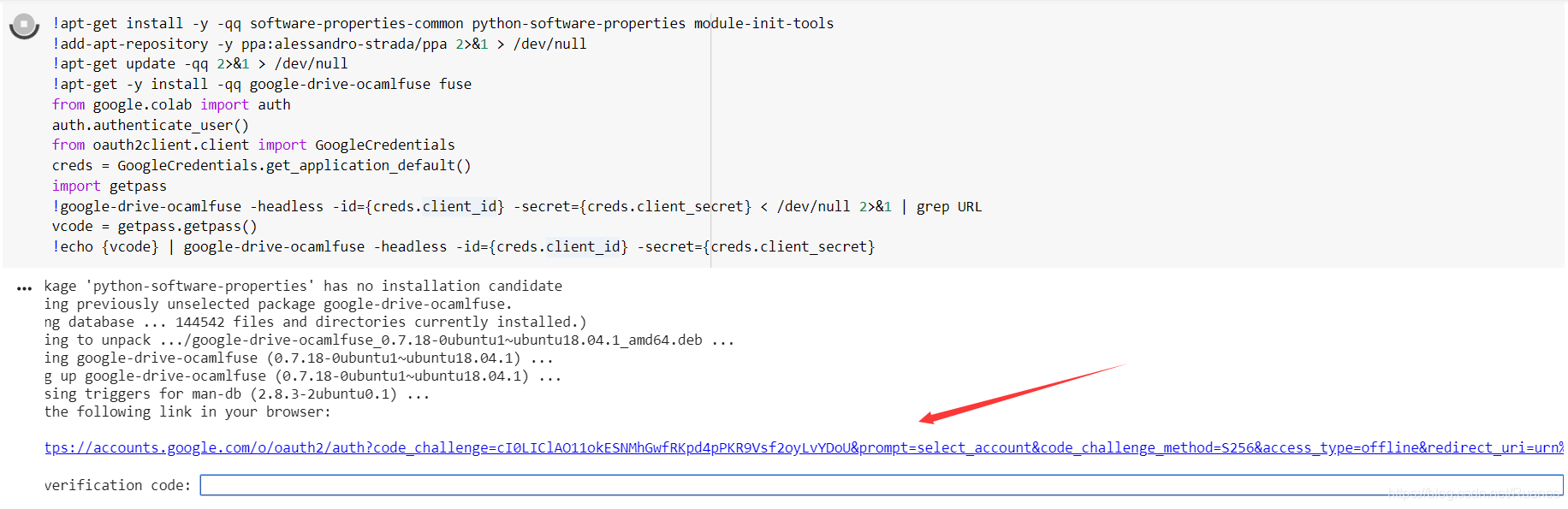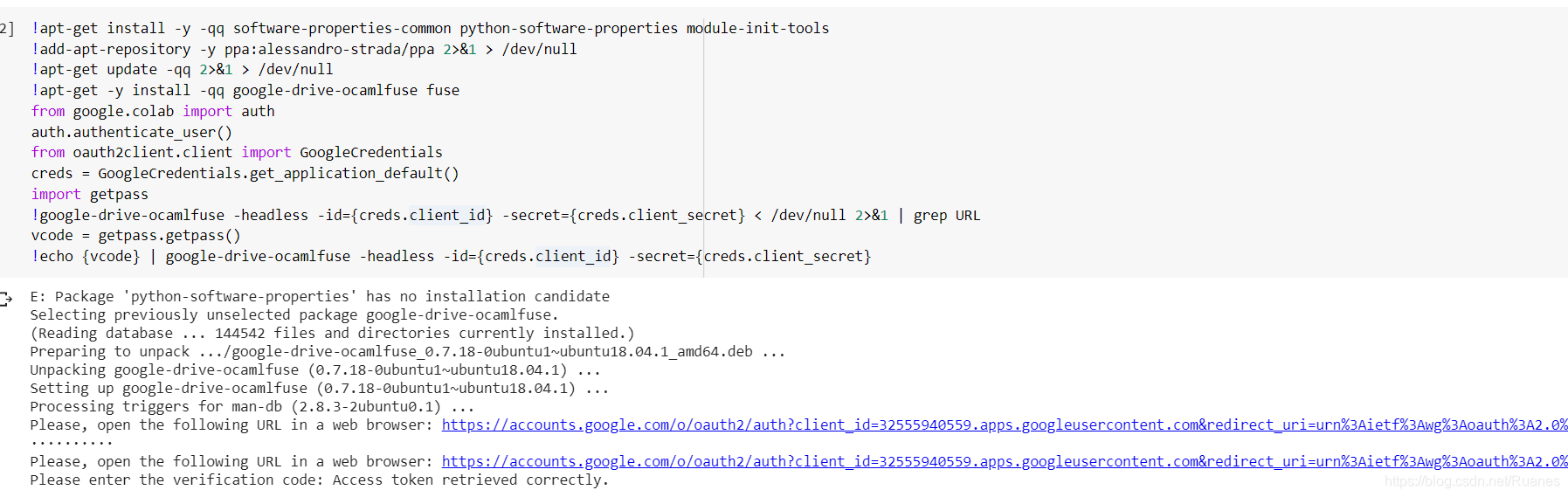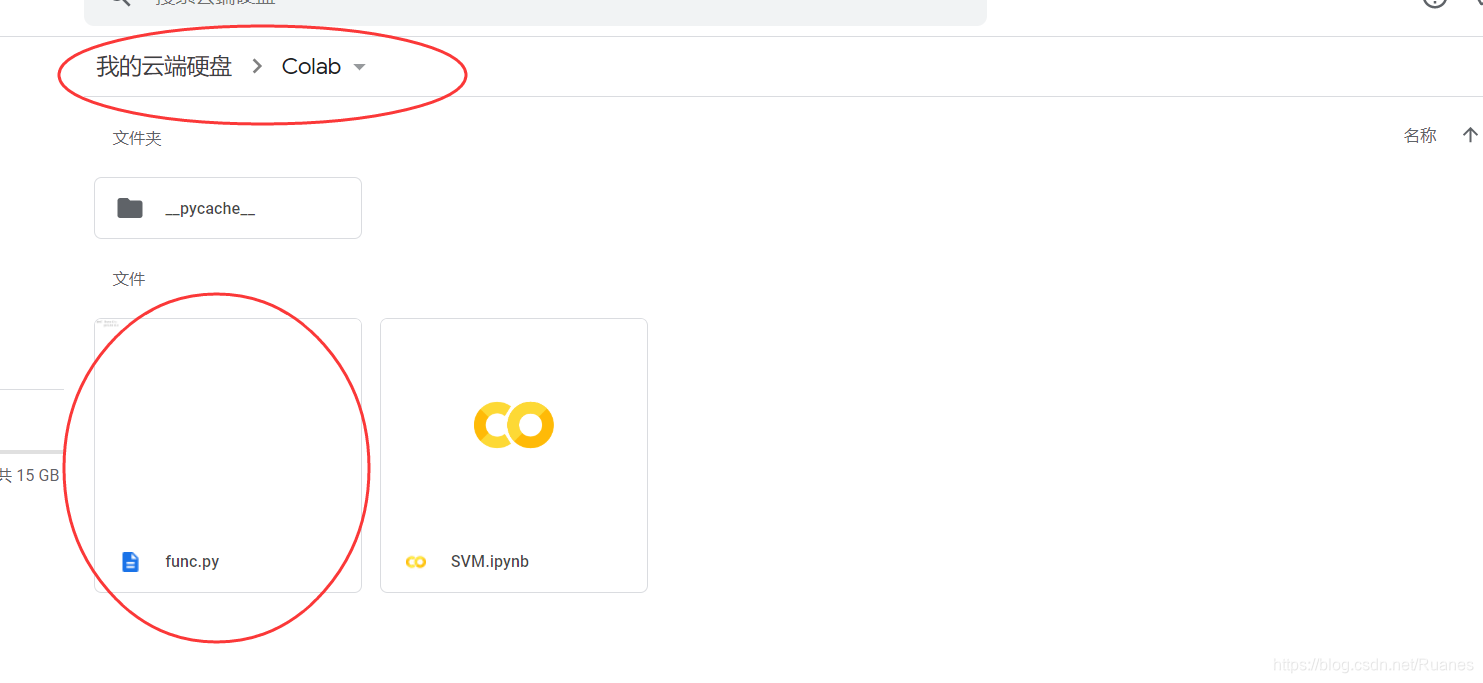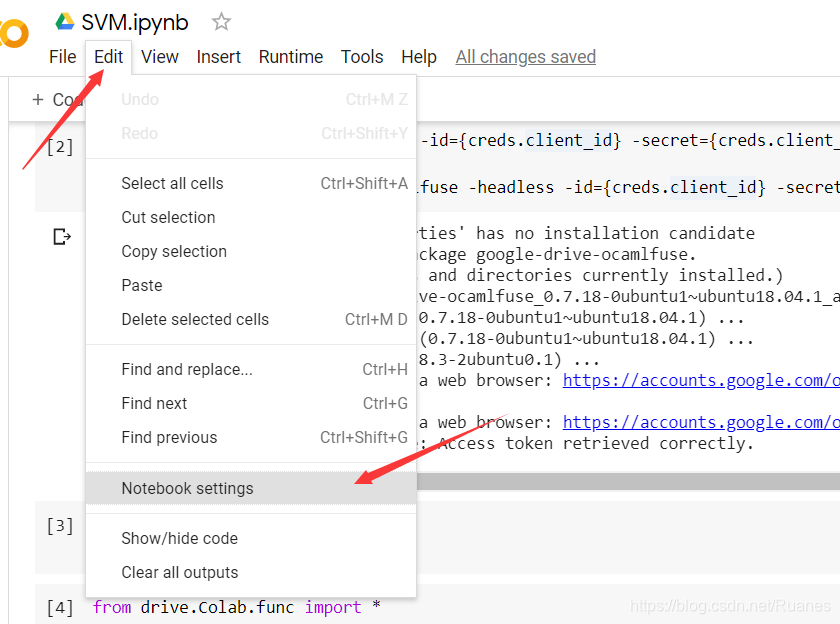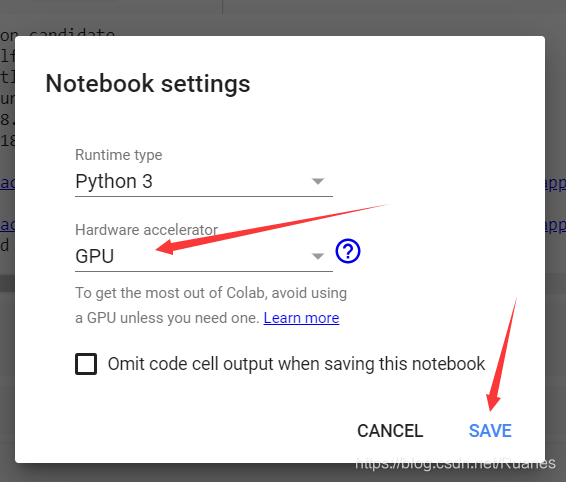最近在用SVM做文本分类,发现自己的笔记本根本跑不动啊,于是开始尝试使用Google提供的免费GPU算力。主要使用步骤如下:
- 将本地的ipynb等文件拷贝到谷歌云盘(Google Drive)上。
- 右键文件,以Google Colab的方式打开。
- Google Colab实际上是给我们分配了一台配有GPU的远程服务器,在这上面我们无法很轻松的操作本地文件,因此我们需要将谷歌云盘作为Colab的外挂硬盘使用,下面连接谷歌云盘。在刚打开的文件中,运行代码:
!apt-get install -y -qq software-properties-common python-software-properties module-init-tools
!add-apt-repository -y ppa:alessandro-strada/ppa 2>&1 > /dev/null
!apt-get update -qq 2>&1 > /dev/null
!apt-get -y install -qq google-drive-ocamlfuse fuse
from google.colab import auth
auth.authenticate_user()
from oauth2client.client import GoogleCredentials
creds = GoogleCredentials.get_application_default()
import getpass
!google-drive-ocamlfuse -headless -id={creds.client_id} -secret={creds.client_secret} < /dev/null 2>&1 | grep URL
vcode = getpass.getpass()
!echo {vcode} | google-drive-ocamlfuse -headless -id={creds.client_id} -secret={creds.client_secret}
运行结果如下:
点击下面的链接,会弹出一个页面,我们需要完成授权,并将验证码填入到链接下方的文本框中,按回车。
接着又会弹出一个链接,再次授权、填入、回车即可.
运行完结果是这样的:
接着另起一行运行代码:
!mkdir -p drive
!google-drive-ocamlfuse drive
该步骤不会返回任何提示信息,但事实上我们已经完成挂载了,接着我们import谷歌云盘中的文件试试
成功了!这里需要注意import的时候要以绝对路径写入,drive是根目录,Colab是根目录下的文件夹,func也就是Colab文件夹中的py文件
4. Colab中的GPU不是默认开启的,需要我们在设置中开启。
完结撒花,尽情的享受吧!